CAD如何画折弯线条?CAD画折弯线条的技巧
发布时间:2022-06-24 16:43:08 作者:佚名  我要评论
我要评论
CAD是一款图形绘制软件,可以创建直线、圆、椭圆、多边形,条样曲线等基本图形,那CAD怎么画折弯线条呢?下面小编来给大家介绍一下制作方法吧
CAD如何画折弯线条?有很多小伙伴还不知道怎么操作,别着急,今天小编给大家带来了CAD画折弯线条的操作步骤,还不知道的小伙伴快来学习一下吧,希望能够帮助到大家。
第1步
打开 制图软件 CAD
--鼠标左键点击 圆弧 , 这时候有提示(默认顺时针方向,指定圆弧的起点或圆心),
--画图区域任意位置点击鼠标左键一下,这时候有提示(,指定圆弧的第二点或),
--拖动鼠标往左上方移动一点,点击鼠标左键一下,这时候有提示(,指定圆弧的端点),
--拖动鼠标往左下方移动一点,点击鼠标左键一下,这时候圆弧绘制完成(如图所示)。



第2步
--鼠标左键点击 折弯 (如图所示), 这时候有提示(选择圆弧或圆),

第3步
--鼠标左键点击 圆弧 (如图所示),
--这时候有提示(指示图示中心位置),拖动鼠标往左下方移动适当位置,点击鼠标左键一下, 1 (如图所示)。
--这时候有提示(指示尺寸线位置),拖动鼠标往左下方移动适当位置,点击鼠标左键一下, 2 (如图所示)。
--这时候有提示(指示折弯位置),拖动鼠标往左下方移动适当位置,点击鼠标左键一下, 3 (如图所示)。
圆弧的折弯标注完成,如果看不到,可以用鼠标滚轮放大查看标注。


以上就是小编给大家带来了的全部内容了,感谢大家的阅读!希望这篇教程解答能对大家有所帮助。更多相关软件教程请关注脚本之家。
相关文章
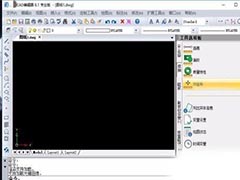 CAD是一款图形绘制软件,我们在绘制还图纸时,会有很多的节点那大家知道CAD的节点样式怎么设置吗?小编下面给大家带来了设置教程,需要的用户可以来了解一下哦2022-06-23
CAD是一款图形绘制软件,我们在绘制还图纸时,会有很多的节点那大家知道CAD的节点样式怎么设置吗?小编下面给大家带来了设置教程,需要的用户可以来了解一下哦2022-06-23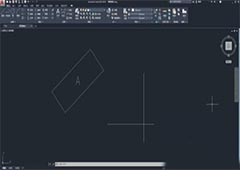 CAD是一款图形绘制软件,我们绘制CAD图形时,有时想要将一个倾斜的甚至一批倾斜的图形变正该怎么操作呢?下面小编给大家带来了解决方法,感兴趣的可以来了解一下哦2022-06-22
CAD是一款图形绘制软件,我们绘制CAD图形时,有时想要将一个倾斜的甚至一批倾斜的图形变正该怎么操作呢?下面小编给大家带来了解决方法,感兴趣的可以来了解一下哦2022-06-22 CAD不仅可以绘制复杂的工程图,同样我们也可以使用CAD绘制简单的简笔画,下面咱们就来看看如何使用CAD绘制传送门吧2022-06-22
CAD不仅可以绘制复杂的工程图,同样我们也可以使用CAD绘制简单的简笔画,下面咱们就来看看如何使用CAD绘制传送门吧2022-06-22 CAD是目前一款比较热门的图形绘制软件,我们在绘制图形的时候经常会使用到多段线,那么CAD怎么让多段线合并呢?下面小编给大家详细的介绍一下吧2022-06-21
CAD是目前一款比较热门的图形绘制软件,我们在绘制图形的时候经常会使用到多段线,那么CAD怎么让多段线合并呢?下面小编给大家详细的介绍一下吧2022-06-21 CAD是目前一款比较热门的图形绘制软件,那么在CAD中创作图纸时,CAD机械版如何画出对称线呢?下面小编给大家讲解一下画对称线方法,需要的用户可以来学习一下哦2022-06-17
CAD是目前一款比较热门的图形绘制软件,那么在CAD中创作图纸时,CAD机械版如何画出对称线呢?下面小编给大家讲解一下画对称线方法,需要的用户可以来学习一下哦2022-06-17 CAD中拉伸四棱锥的和圆锥的大部分步骤都是相同的,有那么一点不同,造就了圆锥与棱锥的实体不同,下面小编给大家讲解一下CAD三维模型如何拉伸圆锥,一起来看看吧2022-06-16
CAD中拉伸四棱锥的和圆锥的大部分步骤都是相同的,有那么一点不同,造就了圆锥与棱锥的实体不同,下面小编给大家讲解一下CAD三维模型如何拉伸圆锥,一起来看看吧2022-06-16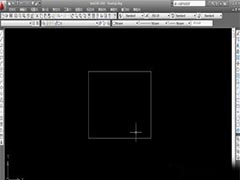 CAD是一款非常直观、灵活、易于使用的平面设计软件,材质的添加是经常会用到的,那大家知道CAD怎样快速填充材质呢?下面小编给大家详细的讲解一下吧2022-06-15
CAD是一款非常直观、灵活、易于使用的平面设计软件,材质的添加是经常会用到的,那大家知道CAD怎样快速填充材质呢?下面小编给大家详细的讲解一下吧2022-06-15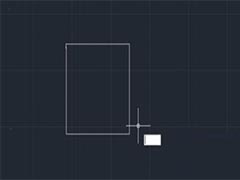 CAD是比较受欢迎的工程制图建模软件,其中的拉伸功能在绘制图纸的时候经常使用,但有的用户还不知道CAD怎么轻松拉伸矩形,下面和小编一起来看看详情介绍吧2022-06-14
CAD是比较受欢迎的工程制图建模软件,其中的拉伸功能在绘制图纸的时候经常使用,但有的用户还不知道CAD怎么轻松拉伸矩形,下面和小编一起来看看详情介绍吧2022-06-14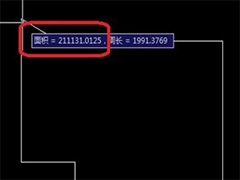
cad上怎么计算面积和在图上显示? cad图纸显示面积数据的技巧
cad上怎么计算面积和在图上显示?cad图纸想要计算面积,并把面积显示在图纸上,该怎么操作呢?下面我们就来看看cad图纸显示面积数据的技巧,详细请看下文介绍2022-06-13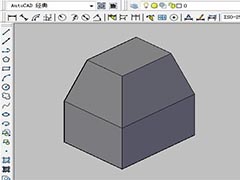 CAD可以利用三维模型创建的功能制作出想要的实体效果,有时候在调整的时候,想要进行拉伸,但是有的用户不知道CAD实体怎样进行拉伸面?下面小编给大家讲解一下吧2022-06-07
CAD可以利用三维模型创建的功能制作出想要的实体效果,有时候在调整的时候,想要进行拉伸,但是有的用户不知道CAD实体怎样进行拉伸面?下面小编给大家讲解一下吧2022-06-07



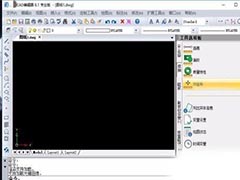
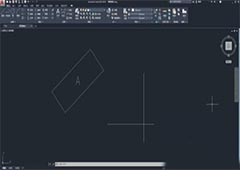




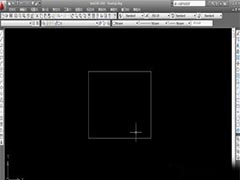
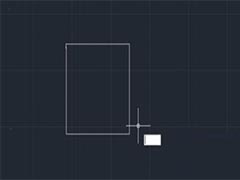
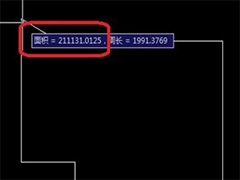
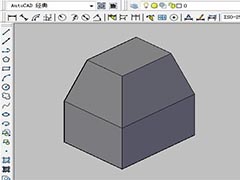
最新评论